Win11系统Copilot文件搜索功能的设置方法
在Win11系统中,Copilot文件搜索功能允许用户轻松查找并打开电脑上的各类文件,操作简便快捷。然而,许多新手用户对于如何设置这一功能感到困惑?接下来,小编将详细介绍Win11系统中Copilot文件搜索功能的设置方法。完成设置后,大家即可利用Copilot文件搜索功能快速找到所需的文件。
Win11系统Copilot文件搜索功能的设置方法:
通过应用设置
打开 Copilot 应用,点击左下角的账户头像,进入「设置」。
在「权限设置」中,根据需求选择打开或关闭「文件搜索」开关。
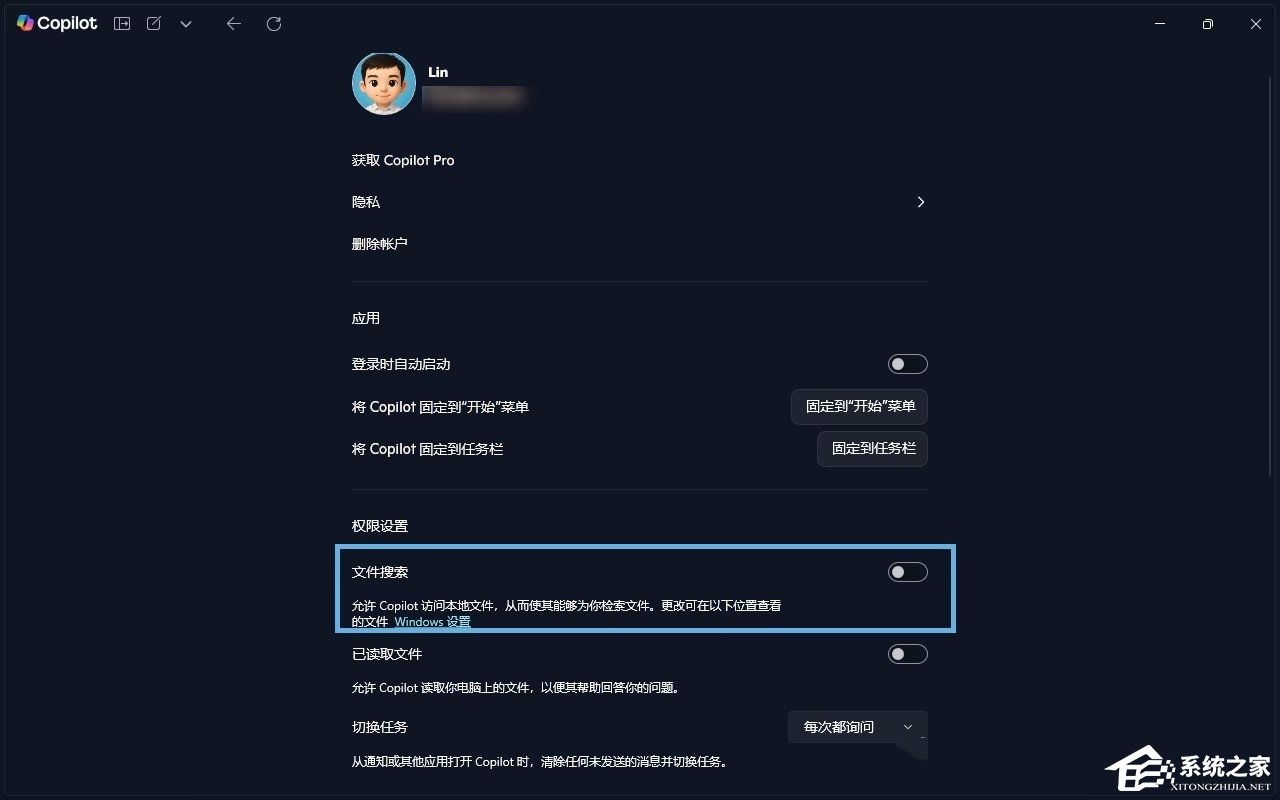
在对话中授予文件搜索权限
除了手动设置,当你在 Copilot 中提出文件搜索请求时,也会主动弹出权限提示:
始终允许:永久启用文件搜索权限。
仅允许一次:只在本次对话中允许 Copilot 搜索本地文件。
暂时不允许:拒绝 Copilot 访问本地文件。
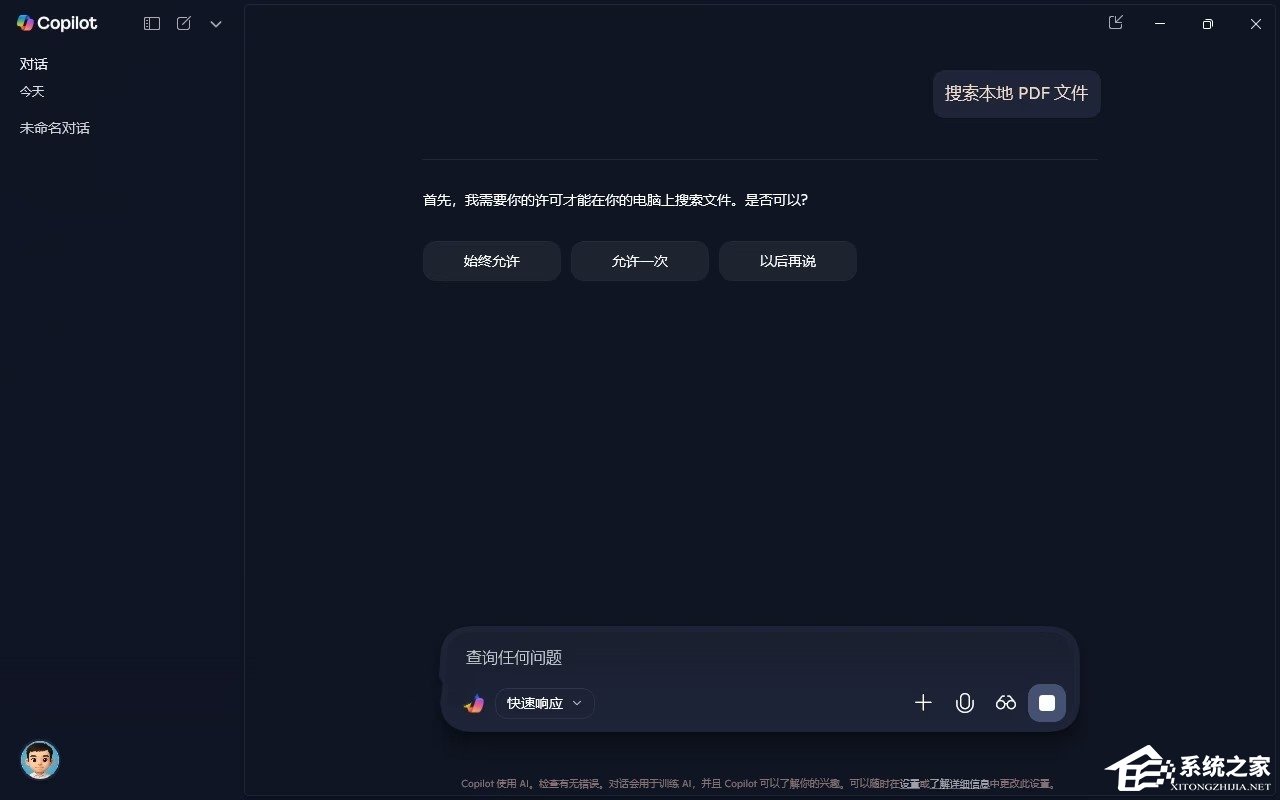
栏 目:Windows系列
下一篇:Win11新加硬盘不显示-Win11新加硬盘不显示解决方法
本文标题:Win11系统Copilot文件搜索功能的设置方法
本文地址:https://www.fushidao.cc/system/23851.html
您可能感兴趣的文章
- 08-01Win11如何切换管理员账户-Win11切换管理员账户的方法
- 08-01Win11无法卸载edge浏览器怎么办-Win11卸载edge浏览器的方法
- 08-01Win11没任务栏怎么回事-Win11电脑开机桌面没有任务栏解决方法
- 08-01Win11字体显示不全的三种解决方法
- 08-01Win11打开文件夹无响应怎么办-Win11打开文件夹无响应卡死的解决方法
- 08-01Win11怎么开启hdr功能-Win11开启hdr功能操作方法教学
- 08-01怎么重装Win11系统最简单-重装Win11系统最简单的方法
- 08-01小米笔记本如何重装系统Win11-小米笔记本重装Win11系统的方法
- 08-01Win11怎么重装系统Win10
- 08-01Win11键盘禁用怎么解除-Win11解除键盘禁用方法分享


阅读排行
- 1Win11如何切换管理员账户-Win11切换管理员账户的方法
- 2Win11无法卸载edge浏览器怎么办-Win11卸载edge浏览器的方法
- 3Win11没任务栏怎么回事-Win11电脑开机桌面没有任务栏解决方法
- 4Win11字体显示不全的三种解决方法
- 5Win11打开文件夹无响应怎么办-Win11打开文件夹无响应卡死的解决方法
- 6Win11怎么开启hdr功能-Win11开启hdr功能操作方法教学
- 7怎么重装Win11系统最简单-重装Win11系统最简单的方法
- 8小米笔记本如何重装系统Win11-小米笔记本重装Win11系统的方法
- 9Win11怎么重装系统Win10
- 10Win11键盘禁用怎么解除-Win11解除键盘禁用方法分享
推荐教程
- 08-12Win11 LTSC 根本不适合个人用户? LTSC版本的优缺点分析
- 08-12windows11选择哪个版本? Win11家庭版与专业版深度对比
- 01-02如何设置动态壁纸? Win11设置壁纸自动更换的教程
- 08-12win10系统怎么开启定期扫描病毒功能? win10定期扫描病毒功打开方法
- 08-12win10机械硬盘怎么提升速度 Win10机械硬盘提高读写速度的方法
- 01-02电脑自动更换壁纸怎么关? Win7取消主题自动更换的教程
- 08-01怎么重装Win11系统最简单-重装Win11系统最简单的方法
- 08-01Win11设置界面没有停止自动登录到所有Microsoft应用选项
- 08-12win7系统还原打不开怎么办? win7系统还原灰色无法点击解决办法
- 08-12win11怎么禁止Windows Update 自动更新驱动程序?






